Содержание
- 1 Незавершенные операции.
- 2 Потеря связи с ККМ.
- 3 Товар не добавляется в текущий чек.
- 4 Закончилась лента при отбитии чека.
- 5 Ошибка «Пин-пад не подключен».
- 6 «113 ошибка отрезчика»
- 7 Время на ККМ сильно отличается от времени на компьютере.
Незавершенные операции.
Незавершенные операции в АРМ Кассир могут появиться в следующих случаях:
1) При оплате банковской картой была потеряна связь с банком либо закончилась кассовая лента. В результате на кассе появится окно «Незавершенная операция».
Окно незавершенных операций.
Если операция по банку прошла (деньги списались с карты клиента), но на ККМ прошел только терминальный чек, то нажмите кнопку «Завершить». В этом случае по ККМ пройдут кассовые чеки, товар спишется с базы. Если же Вы не уверены, что операция по банку прошла, то нажмите «Отметить». После снимите X-отчет по банку и X-отчет по кассе. Сверьте суммы оплаты по терминалу. Если суммы совпадают, то пробивайте чек повторно.
Если же в Х-отчете по банку сумма кредитом больше суммы в Х-отчете по кассе, то обратитесь в Отдел сопровождения ПО НВП Стандарт-Н.
2) При внесении наличности в кассу, изъятии наличности из кассы. Нажмите «Отменить». Повторите операцию внесения либо изъятия наличности.
3) Возврат по наличному либо безналичному расчетам при недостаточной сумме наличности денежного ящика. Нажмите «Отменить». Дождитесь накопления достаточной суммы наличности в д/я для проведения возврата или сделайте внесение наличности в кассу(по кнопке «F1» )
- Если же не удается отменить незавершенную операцию, звоните в НВП Стандарт-Н в отдел сопровождения ПО.
Потеря связи с ККМ.
При отбитии чека на кассе выходит сообщение «-1 – Нет связи».
Нет связи с ккм
В таком случае есть несколько подходов для решения данной проблемы:
1. Возможно, прервалась связь из-за выпавшего или отошедшего провода. Проверьте провода, которые подключены к кассовому аппарату и провод, ведущий от ККМ к компьютеру. Если провод воткнут не плотно, исправьте ситуацию и лучше перезагрузить компьютер и ККМ.
2. Включение \ выключение ККМ
Если ни один из выше перечисленных способов не помог, звоните в НВП Стандарт-Н.
Товар не добавляется в текущий чек.
Если товар не добавляется в чек, проверьте, горит ли первая лампочка на клавиатуре. Если нет, то нажмите кнопку «NumLock»(находится на правой цифровой клавиатуре). Она отвечает за работу цифровой клавиатуры.
Закончилась лента при отбитии чека.
Если закончилась чековая лента при отбитии чека, то может появиться окошко «Незавершенные операции».
Окно незавершенных операций.
В этом случае необходимо заменить чековую ленту в фискальном аппарате. И если необходимо закрыть чек, то нажать кнопку «Завершить» – чек пробьется по ККМ и товар спишется с базы. Если же покупатель отказался от товара или вы сомневаетесь в правильности отбития чека, то нажмите кнопку «Отменить».
Если в ККМ закончилась лента в момент отбития чека при участии связанного банковского терминала, то в этом случае при нажатии кнопки «Завершить» чек закроется, и из ККМ выйдут все чеки. Но бывают случаи, когда при нажатии кнопки «Завершить» операции выходит окно банковского терминала с запросом пароля. В таком случае рекомендуется сначала провести сверку итогов с банком, убедиться, что банковская операция успела завершиться, и деньги списались у клиента, лишь после этого завершить операцию.
Ошибка «Пин-пад не подключен».
Если при отбитии товара по безналичному расчету выходит ошибка «Пин-пад не подключен» (Рис. 48), то необходимо проверить подключение банковского терминала. Проверить все ли провода подключены, при обнаружении выпавшего кабеля, плотно его воткнуть и перезапустить программу кассир, после чего снова пробить чек по терминалу. Если никакие действия не помогли, то необходимо позвонить в банк и вызвать их представителей для ремонта Пин-пада.
Пинпад не подключен
«113 ошибка отрезчика»
Если появилась эта ошибка, то обращаться в ЦТО, с которым у Вас заключен договор на обслуживание кассового аппарата.
Время на ККМ сильно отличается от времени на компьютере.
Если неправильное время на компьютере, то исправить время на правильное. Если же время на компьютере правильное, а на ККМ нет, то необходимо звонить в НВП Стандарт-Н (исправление времени на ККМ производится при закрытой смене).
При работе с терминалами Сбербанка могут возникать различные сбои и неполадки. Сегодня расскажем что предпринять если появляется ошибка 99 в терминале Сбербанка. Распишем несколько возможных причин, а ниже дадим рекомендации по решению проблемы. В окне с информацией обычно написана информация вида «Ошибка 99 Оплата по карте не была произведена». Вообще в таких случаях рекомендую сразу обращаться к сотрудникам, которые устанавливали терминал. В кодах ошибок программного обеспечения код 99 означает что нарушился контакт с пинпадом.
Наша статья носит исключительно ознакомительный характер, если не уверены в своих действиях — сразу обращайтесь в сервисный центр.
Ошибка 99 — нарушился контакт с пинпадом
Причины ошибки
Тут причин может быть много, где не обойтись без технического специалиста, разумеется мы затронем лишь те, которые удастся в последствии устранить своими силами.
- Поврежденный кабель или порт;
- Окислившиеся или загрязненные контакты подключения или пинов;
- Некорректное подключение денежного ящика или конфликт с другим устройством;
- Сбой программного обеспечения, тут поможет переустановка или хотя бы перезагрузка. Программные сбои случаются крайне редко, но имеют место быть;
Для начала убедитесь что корневой DLL лежит по пути «C:sc552» и проверка завершается успешной сверкой итогов.
Многие думаю что ошибка появляется внезапно, ведь терминал мог стоять годами и проблем не возникало. Тут стоит учесть факт, что терминал с годами накапливает в себе пыль и грязь через вентиляционные отверстия. Второй причиной могут быть поселяющиеся в месте нагревательных элементов насекомые. Из-за таких банальных мелочей и случаются нарушения контактов пинпадов и портов.
Как исправить ошибку подключения
В первую очередь необходимо проверить гнезда USB подключений и кабелей, осмотреть кабеля на наличие механических повреждений. Очистить явно загрязненные участки. Далее можно воспользоваться советами.
- Посмотрите подключение денежного ящика — он может быть подключен через CR и захватывать 1 COM порт куда подключается терминал.
- Переподключите терминал к другому ком порту — согласуйте предварительно действия с представителем банка.
- Поменяйте местами USB кабеля, даже если потребуется слегка подвинуть устройства.
- замените совсем старые кабеля, на таких видно мелкие трещинки, потертости.
- 95% вероятность в нерабочем кабеле, реже проблема в самом порте ( если проблема в порте — можно видеть следы короткого замыкание — усики темнеют).
Полезный совет: для более длительной службы терминалов рекомендуется раз в полгода, год отвозить их в сервисные центры для обслуживания, обновления программного обеспечения и банальной чистки.
Если проблема глубже и попытка перестановки кабелей и чистки портов не помогает — пора оставить попытки самостоятельной починки техники и обращаться в специализированный сервисный центр. После чистки и требуемого ремонта ошибка 99 терминала Сбербанка уходит.
Заключение
Надеюсь вы разобрались почему появляется ошибка 99 в терминале Сбербанка и знаете как попробовать решить проблему самостоятельно. Если у вас есть свои советы, предложения и способы решения — напишите нам в комментариях к этой странице. Так мы вместе поможем другим пользователям в решении проблем с терминалами. Ниже ознакомительное видео про эксплуатацию и установку эквайрингового терминала Ingenico ICT250.
Евгений Загорский
IT специалист. Автор информационных статей на тему Андроид смартфонов и IOS смартфонов. Эксперт в области решения проблем с компьютерами и программами: установка, настройка, обзоры, советы по безопасности ваших устройств. В свободное время занимается дизайном и разработкой сайтов.
Оценка статьи:

Загрузка…
Самое читаемое:
 28.01.2023
28.01.2023
Как отключить рекомендуемые ролики в Яндекс Дзене
Площадка «Яндекс.Дзен» недавно перешла в собственность VK и претерпела некоторые изменения. В первую очередь это…
Далее
 28.01.2023
28.01.2023
Как отключить Т9 на Айфоне и Айпаде?
Понятие «T9» берет свое начало со времен кнопочных телефонов. Данная функция позволила людям быстро набирать…
Далее
 28.01.2023
28.01.2023
Приложение CIT Test на Xiaomi – что это и зачем нужно?
Количество приложений для смартфонов Xiaomi настолько велико, что подавляющее большинство из них остаются…
Далее
 22.01.2023
22.01.2023
RAM Plus на Samsung – что это за программа?
Оперативная память (точнее — ее объем) является решающим фактором при выборе смартфона для многих пользователей….
Далее
СодержаниеПоказать
- 1 Что это за ошибка
- 2 Причины возникновения ошибки
- 3 Как решить проблему
Приложение Сбербанк Бизнес Онлайн, несмотря на свою функциональность и защищенность, может иногда выдавать ошибки. Это свойственно ему, как и любому другому приложению. Одна из них – ошибка 99, может возникнуть в самый непредвиденный момент. Что она означает и как ее исправить, читайте в этой статье.
Что это за ошибка
Ошибка 99 в Сбербанк Бизнес Онлайн возникает по вине пользователя. Из-за нее становится невозможно проводить транзакции. Она относится к сбою TLS-соединения и исправить ее могут только соответствующие специалисты из штата банка. Обычно эта проблема связана с нарушением контакта в платёжном оборудовании (терминале). Нужно проверить интернет-соединение и связь с банком, если это не помогло, вызвать на помощь специалистов. Им нужно сообщить о поломке платежного терминала.
Причины возникновения ошибки
Причин ошибки 99 может быть несколько, а именно:
-
отсутствие контактов в разъеме;
-
поломка кабеля в устройстве;
-
загрязнение или окисление контактов;
-
конфликтная работа с остальными устройствами;
-
сбой программного обеспечения;
-
поломка платы в терминале.
Не рекомендуется самостоятельно исправлять ошибку, если она связана с поломкой платежного терминала. Крутить провода здесь точно не надо, это ни к чему не приведет. При возникновении ошибки в терминале, сразу позвоните техническому специалисту Сбербанка. Он определит причину сбоя и приступит к починке программного обеспечения. Если вы не знаете, где найти этого специалиста, то просто обратитесь в то отделение Сбербанка, которое устанавливало вам данный терминал для оплаты.
Как решить проблему
Чтобы исправить ошибку 99, нужно сделать следующее:
-
проверить, не порван ли провод;
-
проверить состояние сетевой карты, роутера или свича;
-
при необходимости перезагрузите оборудование;
-
проверьте его на наличие обновлений;
-
узнайте, не проводятся ли на сайте Сбербанка технические работы;
-
проверьте, не находится ли сайт в черном списке антивируса.
Эта ошибка может возникать не только при работе с платежным оборудованием, но и при проведении платежей на сайте банка или в Сбербанке Бизнес Онлайн. В некоторых случаях может помочь переустановка программного обеспечения. Также сбои в оборудовании могут происходить из-за скопления в нем грязи и пыли. Если ошибка связана с некорректным подключением денежного ящика, то устранить ее можно только после проверки интернет-соединения. Переподключите устройство к другому порту, но перед этим получите консультацию представителя банка.
Особое внимание нужно уделить именно кабелям, так как из-за их поломки часто случаются сбои. Старые кабели лучше заменить на новые провода. Каждые 6 месяцев приносите платежный терминал в сервисный центр, чтобы ему провели плановый технический осмотр и произвели чистку. Если вы заметили на терминале другие коды ошибок, то перезагрузите его и отнесите к специалистам.
Наша жизнь буквально напичкана различной техникой. Кроме домашних девайсов, мы постоянно пользуемся банкоматами и различными терминалами, расплачиваемся картой или при помощи специального приложения в магазинах, и т. д. Вполне естественно, что время от времени устройства дают сбой, и становится невозможной работа с ними. Но каждая проблема имеет решение, и сегодня мы рассмотрим, как выглядит ошибка с кодом 99 в работе терминале Сбербанка, и что необходимо сделать для её устранения. Данный код в перечне ошибок ПО означает, что в силу каких-то причин отсутствует контакт с пинпадом. Если действия, описанные в нашей статье, не помогли самостоятельно установить связь, то нужно обратиться к специалистам, ответственным за установку данного терминала.
Содержание
- В чем причина ошибки 99
- Как устранить проблему с терминалом Сбербанка
- Заключение
При возникновении ошибки с кодом 99 платежный терминал проинформирует клиента сообщением на экране о том, что невозможно произвести оплату. Разберем те причины ошибки, с которыми можно справиться, выполнив несколько относительно простых действий.
Итак, пинпад может не работать вследствие:
- повреждения портов либо кабелей, соединяющих терминал с выносной клавиатурой;
- окисления или загрязнения контактов;
- неправильного подключения ящика с денежными купюрами либо конфликта с иным устройством;
- сбоя ПО, который, хоть и происходит очень редко, но все же бывает.
Ошибки не возникают на пустом месте. Нарушению контакта с пинпадом может способствовать целый ряд неблагоприятных условий.
Терминалы Сбербанка годами стоят без должного обслуживания, и вполне естественно, что через отверстия вентиляции проникает грязь и пыль, которая оседает на внутреннем содержимом аппарата, забивая контакты. Еще одна причина – вездесущие насекомые, чувствующие себя очень уютно среди нагревательных элементов устройства. Причины проблемы с кодом 99 банальны, но именно из-за этого чаще всего нарушается работа портов и пинпадов.
Читайте также: Не удается установить защищенное соединение Сбербанк Онлайн.
Как устранить проблему с терминалом Сбербанка
Рассмотрев возможные причины выхода банкомата из строя, определим основные пути исправления ситуации. Первым делом проверяем гнезда, где производится подключение USB-устройств. Осматриваем, нет ли механических повреждений у кабеля. Если это возможно сделать самостоятельно, очищаем загрязненные места. Далее следуем нижеприведенным советам.
- Проверяем, как подключен ящик с денежными купюрами. Если через порт CR, то, возможно, происходит захват и одного COM порта, к которому должен быть подсоединен терминал. В этом случае терминал Сбербанка необходимо переподключить к свободному COM порту, предварительно согласовав действия с сотрудниками Сбербанка.
- Меняем местами кабели, идущие от различных USB-устройств, даже если для этого будет нужно немного сдвинуть их с места.
- Если кабели потерлись, и невооруженному глазу видны трещинки, заменяем их на новые.
- Если проблема заключается в состоянии порта подключения, то при осмотре мы увидим следы короткого замыкания – усики входа будут темного цвета.
Также ошибка 99 может появляться из-за сбоя ПО, который устраняется путем перезагрузки оборудования либо переустановкой самого программного обеспечения. Перед совершением данных действий необходимо убедиться, что корневой DLL лежит по пути “C:sc552”, а результатом проверки работы оборудования является успешная сверка итогов.
Если самостоятельные действия по устранению уведомления с кодом 99 не помогли, значит, проблема с терминалом Сбербанка заключается в чем-то серьезном, требующем вмешательства специалиста.
Каждый терминал, как и любое другое техническое устройство, нуждается в своевременном сервисном обслуживании. Поэтому не реже, чем раз в год, необходимо отправлять его в сервисный центр либо вызывать сотрудника на место для очистки внутреннего содержимого системы, обновления ПО, обслуживания устройства и возможного ремонта оборудования. Телефон технической службы, по которому можно получить разъяснения специалистов, находится на самом корпусе терминала.
Также с сотрудниками банка возможно связаться при помощи обратной связи в Сбербанк Онлайн на смартфоне либо планшете или в системе терминала.
Это может быть полезным: ФКУ Налог-Сервис ФНС России пришло заказное письмо.
Заключение
Мы рассмотрели причины возникновения ошибки с кодом 99 на терминале Сбербанка и возможные самостоятельные пути ее устранения. Если проблема заключалась в банальном загрязнении оборудования, механическом повреждении кабелей и сбое в работе ПО, то достаточно произвести описанные в статье действия. И затруднений при подключении пинпада не будет. Вы уже сталкивались с данной проблемой и у вас есть другие предложения по ее решению? Оставляйте их в комментариях, чтобы другие пользователи имели полное представление о способах исправления ситуации.
Каждому сбою или неполадке с терминалом присваивается цифровое обозначение. Сообщение «ошибка 99 Оплата не была произведена», если проверить код в программном обеспечении, свидетельствует о нарушении контакта с пинпадом.
Специалисты настоятельно не рекомендуют самостоятельно пытаться исправить проблему, если вы не имеете соответствующей квалификации. Лучше обращаться в техподдержку.
Почему возникает ошибка 99?
Терминалы — это сложное оборудование. Сбои в работе устройства вызывают различные причины. Ошибка 99 не является исключением. Большинство установить могут только специалисты, а самыми простыми и очевидными являются следующие:
- повреждение порта либо кабеля;
- окисление либо загрязнение пинов или контактов;
- неправильно подключенный денежный ящик либо конфликт с каким-либо устройством;
- некорректная работа программного обеспечения.
Эти четыре причины продвинутые пользователи могут попытаться устранить самостоятельно. Самым первым шагом является проверка корневого DLL. ОН должен находиться по пути «C:sc552».
Большинство пользователей полагают, что ошибка произошла только в момент выдачи соответствующего сообщения. Это не соответствует действительности. Устройство может стоять на одном месте годами, а контакты и разъемы покрываться пылью, грязью, окисляться. Нередко сквозь вентиляционные отверстия внутрь корпуса залетают насекомые, которые обустраиваются на местах нагревательных элементов. Результатом становится повреждение контактов портов и пинпадов.
Как исправить проблему с подключением?
Осмотрите все разъемы и гнезда. Проверьте кабели. Они должны быть целыми. Следы механических повреждений недопустимы. Загрязненные участки обязательно необходимо очистить.
Дальше необходимо предпринять следующие действия:
- Посмотреть подключение денежного ящика. Он может подключаться посредством CR и захватываться COM портом, к которому подсоединен терминал.
- Подключите терминал на другой COM порт. Учтите, что без представителя банка проводить подобное действие нельзя. Если вы обнаружите, что задействован один порт, свяжитесь с техподдержкой.
- Поменяйте USB-кабели. Нередко для осуществления данного действия требуется немного передвинуть устройство.
- Замените кабели, если они имеют потертости и трещины, на новые.
Практически всегда проблема именно в кабеле, а не порте. Последние редко выходят из строя даже при многолетней эксплуатации. О неисправности портов свидетельствуют темные «усики», то есть почерневшие в результате короткого замыкания.
Когда переподключение и замена кабелей, а также чистка портов и разъемов не помогает, стоит оставить попытки самостоятельно починить оборудование. Это чревато серьезными последствиями. Обращайтесь в банк, специалисты которого быстро разберутся с возникшей неполадкой.
Безналичные платежи сейчас занимают большую долю среди всех расчетов в торговых и сервисных организациях. Абсолютное большинство магазинов, объектов общепита и прочих заведений предоставляют клиентам возможность рассчитаться банковской карточкой, поскольку для многих людей именно этот формат платежей является наиболее удобным.
Прием оплаты за услуги и товары с пластиковой карты осуществляется через специальный терминал, который устанавливает тот или иной банк. Особенно популярны услуги такого рода от Сбербанка. Однако устройства время от времени дают сбои, одним из которых является ошибка 99 терминала Сбербанка.
Суть и особенности эквайринга
Для начала нужно разобраться, в чем заключается услуга банковского эквайринга. После заключения соответствующего соглашения банковское учреждение устанавливает POS-терминал либо интегрированный модуль для кассового оборудования.
Механизм работает следующим образом:
- Клиент предоставляет пластиковую карту для оплаты.
- Данные карточки считываются терминалом.
- Устанавливается связь с банковским учреждением.
- Проводится проверка наличия нужной суммы на счете.
- Если банк подтверждает достаточность средств, производится платеж.
Продавец получает подтверждение платежа, а средства зачисляются на его счет. Банк не гарантирует немедленное зачисление, но устанавливает срок, в течение которого деньги обязательно будут перечислены.
Важно! За аренду терминала, его обслуживание и за каждый платеж с продавца взимается плата в пользу банковского учреждения.
В пакет эквайринга, предлагаемого банками, входят настройка оборудования и программ, обучение персонала работе с техникой, обеспечение расходными материалами, подключение к круглосуточной службе поддержки.
Эквайринг имеет несколько важных особенностей:
Мнение эксперта
Анастасия Яковлева
Банковский кредитный эксперт
Подать заявку
Прямо сейчас вы можете бесплатно подать заявку на займ, кредит или карту сразу в несколько банков. Предварительно узнать условия и рассчитать переплату на калькуляторе. Хотите попробовать?
- Для банка это удобный способ хранения денежных средств без привлечения вкладов и выплаты больших процентов.
- Продавцы получают более высокую выручку, если используют терминалы безналичной оплаты. Замечено, что люди легче расстаются с виртуальными деньгами, совершая покупки.
- Торговые объекты получают возможность привлекать новых клиентов, повышая качество обслуживания.
- Организации не приходится оплачивать услуги инкассации.
- Держателям карточек предоставляется возможность совершения безопасных платежей.
Эквайринг в Сбербанке может быть мобильным или предоставляться в интернет-формате. В первом случае используется терминал, подключенный к смартфону либо планшету. Второй актуален для традиционных торговых объектов и представляет собой комплект софта.
Что такое ошибка 99
При работе с терминалами могут возникать различные неполадки. В такой ситуации в окошке устройства появляется код ошибки и пояснение ее значения. Ошибка 99 терминала Сбербанка будет сопровождаться надписью «Оплата по карте не была произведена». Соответственно, операция не отображается в системе 1С.
Код 99 означает нарушение контакта с пинпадом. Причины сбоя могут быть различными. Некоторые из них можно устранить и своими силами, но чаще приходится обращаться к технической службе банка, оказывающей эквайринговые услуги.
Причины ошибки и ее устранение
Самостоятельно можно исправить ошибку, если ее причинами послужили:
- повреждение порта либо кабеля;
- окисление или загрязнение контактов пинов либо подключений;
- неправильное соединение с денежным ящиком;
- конфликт с другими устройствами;
- сбой программ.
В последнем случае может помочь перезагрузка или переустановка ПО. Необходимо убедиться, что корневой DLL находится по адресу C:sc552. Проверка должна быть завершена успешной сверкой итогов.
Нередко сбои происходят из-за скопления пыли и попадания загрязнений внутрь устройства через отверстия для вентиляции. В местах нагревания приборов могут селиться насекомые, что также приводит к нарушению контактов портов и пинпадов.
Для исправления ошибки подключения необходимо:
- Проверить состояние гнезд USB.
- Осмотреть кабели на предмет механических повреждений.
- Очистить загрязненные участки.
Ошибки, связанные с неправильным подключением денежного ящика, устраняем после проверки соединения. Устройство должно быть подключено посредством CR с захватом порта 1 СОМ, в который включается терминал. Можно попробовать переподключить прибор к другому порту, но предварительно следует проконсультироваться с представителем банка.
Особое внимание нужно уделить кабелям. Иногда достаточно поменять местами провода USB. Совсем старые кабели стоит заменить, ведь мелкие потертости и трещинки не всегда видны невооруженным глазом. Чаще проблемы возникают именно из-за проводов. Порты выходят из строя при коротком замыкании, о таком явлении свидетельствует потемнение усиков.
Опрос: довольны ли Вы качеством услуг предоставляемых Сбербанком в целом?
ДаНет
Важно! Раз в полгода терминал следует предоставлять в сервисный центр для планового обслуживания, обновления ПО и механической чистки. Это помогает предотвратить возникновение многих неисправностей.
Если все перечисленные меры не помогли, нужно обратиться в техническую службу банка, которая обеспечивает эквайринговые услуги. Список кодов всех ошибок предоставляется банковским учреждением, установившим терминал, но при необходимости их можно найти в интернете.
Важно! При появлении ошибки, которую не получается идентифицировать, следует перезагрузить терминал и обратиться к специалистам.
Ошибки в банкоматах
С ошибками могут столкнуться и владельцы карточек, пользующихся банкоматами для совершения всевозможных транзакций. При возникновении сбоя сложно понять, была ли проведена нужна операция.
Чаще всего проблемы с банкоматами связаны с ошибками при вводе данных, нарушением связи с банком, неисправностью комплектующих. Неисправности возникают из-за неправильной установки, настройки или обслуживания аппаратуры.
Ошибка 99 появляется по различным причинам. Лучше всего сразу поставить в известность о неисправности сотрудников технической службы банка, установившей оборудование и программное обеспечение. Некоторые проблемы можно попытаться устранить самостоятельно, но делать это следует максимально осторожно.
28 января 2022
Бесплатная консультация специалиста
Инженер перезвонит
за 15 минут
Аккредитованный сервисный центр Эвотор
Удаленно устраняем ошибки на кассе
Ошибки при оплате картой возникают как на самом смарт-терминале Эвотор, так и на подключенном пин-паде. В этой статье разбираем, какие бывают ошибки и как их решить.
Содержание
Бесплатная консультация специалиста
Бесплатная консультация специалиста8 (800) 700 50 85
Причины ошибок при оплате картой
Оплата по карте на Эвотор может прерваться по разным причинам, например:
- Проблемы с эквайрингом
- Эквайринг не подключен
- Заявка на подключение находится на рассмотрении и т.д.
- Проблемы с пин-падом
- Нет пин-пада
- Ingenico iРР320
- Ingenico iCT2xx
- Ingenico iРР3хх
- Ingenico iWL2xx
- Ingenico iCMP
- Ingenico iSMP
- NexGo G3
- PAX D200
- PAX SP30
- PAX S80
- PAX S300
- PAX D200
- PAX D210
- Verifone VX805
- Verifone VX820
- Verifone VX520
- 2can Ридер P17 NFC
- На кассу не установлены драйверы пин-пада
- Пин-пад не используется по умолчанию
- Проблемы с соединением пин-пада и кассы
- Проблемы с банком-эквайером
Чтобы принимать оплаты по карте, необходимо подключить эквайринг Эвотор PAY:
Как подключить эквайринг Эвотор PAY для ООО
Как подключить Эвотор PAY для ИП
Уточните статус заявки на подключение эквайринга в личном кабинете Эвотор (https://market.evotor.ru/store/auth/login) → Раздел Эвотор PAY → Заявки. Статус должен быть «Ваше оборудование готово к активации»
Для приема оплат по карте для всех моделей, кроме Эвотор 5i, необходим пин-пад. Если у вас Эвотор 5i, покупать пин-пад не нужно, достаточно подключить Эвотор PAY.
Кассовые аппараты Эвотор поддерживаю работу со следующими моделями:
Выберите модель или воспользуйтесь той, которую предоставит ваш банк-эквайер.
Убедитесь, что установили нужные драйверы пин-пада на кассу
Личный кабинет → Мои покупки → Выберите драйвер для пин-пада → Открыть

Если драйверы установлены, напротив вашей кассы будет галочка

Если драйверы не установлены, скачайте соответствующие драйверы пин-пада из Эвотор Маркета и поставьте галочку в личном кабинете Эвотор.
Настройки → Оборудование


Проверьте, что пин-пад выбран по умолчанию

Пин-пад настроен, но оплата по каким-то причинам не проходит. В таком случае необходимо проверить целостность проводов и воткнуть провод пин-пада в другой USB-порт.
Если все вышеописанные действия не помогают, необходимо обратиться к банку-эквайеру.
Оперативно устраним все проблемы при оплате картой
Бесплатная консультация специалиста8 (800) 700 50 85
Как устранить ошибку 99
Ошибка 99 возникает на пин-паде Сбербанка и сигнализирует о проблемах в соединении терминала и кассы.
Причины возникновения ошибки:
- Повреждение кабеля пин-пада
- Повреждение контактов пин-пада
- Некорректное соединение с денежным ящиком
- Загрязнение пин-пада и кассы
Чтобы устранить ошибку 99 необходимо:
- Проверить целостность кабеля пин-пада и надежно ли он соединяется с кассой
- Попробовать воткнуть терминал в другой USB-порт
- Убедиться, что терминал соединен с денежным ящиком корректно
Если это не помогло, необходимо обратиться в службу поддержки Сбербанка. Также рекомендуем проводить регулярную профилактику смарт-терминала Эвотор, чтобы очищать его от пыли и других загрязнений. Оставить запрос в техническую поддержку.
«Ошибка при оплате картой на Эвотор» — решение
Уведомление «Ошибка при оплате картой — что-то пошло не так» возникает из-за нескольких причин, в основе которых проблемы с соединением кассы и пин-пада (актуально для всех моделей, кроме Эвотор 5i). Уведомление на Эвотор «Что-то пошло не так» означает, что необходимо проверить настройки Эвотор PAY.

Эвотор 5ST, 7.2, 7.3, 10, Power
Данные модели смарт-терминалов Эвотор не имеют встроенного эквайринга и поддерживают оплату по карте только с помощью подключения банковского терминала. Если при оплате на кассе вылезает уведомление «Ошибка при оплате картой» необходимо:
- Уточнить у банка покупателя, прошла ли продажа
- Связаться с банком-эквайером и уточнить статус продажи
- Закрыть кассовую смену
- Отсоединить все оборудование от кассы
- Перезагрузить Эвотор
- Подключить оборудование обратно к кассе
- Убедитесь, что касса видит пин-пад и необходимые драйверы
Отчеты → Кассовый отчет → Закрыть смену



В этот момент касса будет сверять данные о продажах. Если денежные средства клиента списались, а на кассе произошла ошибка, деньги вернутся покупателю.
Настройки → Оборудование → Пин-пад должен быть устройством по умолчанию



Восстановим работу банковского терминала
Бесплатная консультация специалиста8 (800) 700 50 85
Эвотор 5i
Это единственная модель Эвотор, которая может принимать оплаты по карте без помощи банковского терминала. Ошибки при оплате могут возникать из-за:
- Плохое соединение с Интернетом
- Некорректно настроен Эвотор PAY
- Локальный сбой
Решение проблемы:
- Уточнить у банка покупателя, прошла ли продажа
Если банк говорит, что средства не списались, можно повторить продажу
Если средства списались, необходимо проверить статус продажи в ЛК ОФД:
Продажа зарегистрирована
- Проверьте, появилась ли продажа в журнале документов
Отчеты → Журнал документов



- Если продажа появилась в журнале, распечатайте копию чека
- Если продажи нет, распечатайте квитанцию
Продажа не зарегистрирована
- Установить пин-пад как автономный терминал по умолчанию
- Повторите оплату
- Верните встроенный пин-пад 5i как пин-пад по умолчанию
Настройки → Оборудование → Банковский терминал → Отметьте галочкой запись «Автономный пин-пад»






Восстановим работу банковского терминала
Бесплатная консультация специалиста8 (800) 700 50 85
Другие записи блога
Акциз на сладкие газированные напитки — что значит в 2023
Как открыть ЭЦП — пошаговая инструкция
Проверки ККТ в 2023 году — чего ждать бизнесу
Обязательная маркировка вейпов
При работе с терминалами часто возникают самые различные проблемы. В таких ситуациях обычно появляется код ошибки с дальнейшим её пояснением. Ошибка 99 в терминалах Сбербанка, как правило, сопровождается информацией «Оплата по карте не была произведена». Как итог, действия по оплате не проходит в системе 1С.
Код 99 разъясняется как нарушение соединения с пинпадом. Для этого могут быть различные причины, некоторые из которых можно решить собственными силами, а для устранения некоторых необходимо обратиться за помощью к специалистам эквайринговой службы самого банка.
- Восстановление соединения с терминалом
- Проверка установок ОС (Windows)
- Проверка настроек и установок 1С
Восстановление соединения с терминалом
- Необходимо проверить кабельное соединение. То есть, собственно, нужно вытащить и вернуть обратно кабель в usb-разъём (порт). Сравнения ради можно опробовать другой порт. Ведь оказаться поврежденным может как кабель так и само гнедо usb. Или, например, одной из причин может быть окисленное или загрязненное состояние контактов пинов или же подключений.
- В некоторых несерьезных случаях может поспособствовать решению проблемы стандартная перезагрузка терминала по питанию (т.е. выкл. – вкл.).
Проверка установок ОС (Windows)
- Банковский терминал должен появляться перечне оборудования (через Диспетчер устройств — <ваш_терминал>). Различные другие символы и знаки, говорящие о неполадках должны отсутствовать.
- Цифры номера электронного com-порта фиксируются в ini-файле терминала – необходимо проверить соответствие номерного набора цифр порта, что присвоен операционной системой, и конфигурации в журнале с программным обеспечением банка.
- В параметрах com-порта рекомендуется поставить данные, установленные как приемлемые рекомендациями самого банка (обменная скорость – 2 бита в секунду).
Дополнительные шаги:
- нужно определить условия для USB в настраиваемых параметрах электропитания (т.е. «Запрещено» у Временного отключения usb-порта). Также в условиях концентратора USB ставится запрет на выключения оборудования в целях экономии энергии, во вкладке «Управление электропитанием».
- необходимо иметь NTFS-права с разрешением на «изменение» на папку терминала для пользователя (или же группы), от чьего имени осуществляется запуск 1С, также рекомендуется локальной группе «Пользователи».
Проверка настроек и установок 1С
Нужно открыть «» РМК и оборудование», посмотреть установки драйвера и соединение с необходимым, искомым терминалом, выполняя тест подключения.
Эти несложные этапы должны помочь в устранении неполадок функционирования терминала и восстановлении его качественной работы. Однако, если же ошибку все таки не удается устранить, стоит обратиться за помощью напрямую в эквайринговую службу банка.
При работе с терминалами Сбербанка могут возникать различные сбои и неполадки. Сегодня расскажем что предпринять если появляется ошибка 99 в терминале Сбербанка. Распишем несколько возможных причин, а ниже дадим рекомендации по решению проблемы. В окне с информацией обычно написана информация вида «Ошибка 99 Оплата по карте не была произведена». Вообще в таких случаях рекомендую сразу обращаться к сотрудникам, которые устанавливали терминал. В кодах ошибок программного обеспечения код 99 означает что нарушился контакт с пинпадом.
Наша статья носит исключительно ознакомительный характер, если не уверены в своих действиях — сразу обращайтесь в сервисный центр.
Ошибка 99 — нарушился контакт с пинпадом
Причины ошибки
Тут причин может быть много, где не обойтись без технического специалиста, разумеется мы затронем лишь те, которые удастся в последствии устранить своими силами.
- Поврежденный кабель или порт;
- Окислившиеся или загрязненные контакты подключения или пинов;
- Некорректное подключение денежного ящика или конфликт с другим устройством;
- Сбой программного обеспечения, тут поможет переустановка или хотя бы перезагрузка. Программные сбои случаются крайне редко, но имеют место быть;
Для начала убедитесь что корневой DLL лежит по пути «C:\sc552» и проверка завершается успешной сверкой итогов.
Многие думаю что ошибка появляется внезапно, ведь терминал мог стоять годами и проблем не возникало. Тут стоит учесть факт, что терминал с годами накапливает в себе пыль и грязь через вентиляционные отверстия. Второй причиной могут быть поселяющиеся в месте нагревательных элементов насекомые. Из-за таких банальных мелочей и случаются нарушения контактов пинпадов и портов.
Как исправить ошибку подключения
В первую очередь необходимо проверить гнезда USB подключений и кабелей, осмотреть кабеля на наличие механических повреждений. Очистить явно загрязненные участки. Далее можно воспользоваться советами.
- Посмотрите подключение денежного ящика — он может быть подключен через CR и захватывать 1 COM порт куда подключается терминал.
- Переподключите терминал к другому ком порту — согласуйте предварительно действия с представителем банка.
- Поменяйте местами USB кабеля, даже если потребуется слегка подвинуть устройства.
- замените совсем старые кабеля, на таких видно мелкие трещинки, потертости.
- 95% вероятность в нерабочем кабеле, реже проблема в самом порте ( если проблема в порте — можно видеть следы короткого замыкание — усики темнеют).
Полезный совет: для более длительной службы терминалов рекомендуется раз в полгода, год отвозить их в сервисные центры для обслуживания, обновления программного обеспечения и банальной чистки.
Если проблема глубже и попытка перестановки кабелей и чистки портов не помогает — пора оставить попытки самостоятельной починки техники и обращаться в специализированный сервисный центр. После чистки и требуемого ремонта ошибка 99 терминала Сбербанка уходит.
Заключение
Надеюсь вы разобрались почему появляется ошибка 99 в терминале Сбербанка и знаете как попробовать решить проблему самостоятельно. Если у вас есть свои советы, предложения и способы решения — напишите нам в комментариях к этой странице. Так мы вместе поможем другим пользователям в решении проблем с терминалами. Ниже ознакомительное видео про эксплуатацию и установку эквайрингового терминала Ingenico ICT250.
Евгений Загорский
IT специалист. Автор информационных статей на тему Андроид смартфонов и IOS смартфонов. Эксперт в области решения проблем с компьютерами и программами: установка, настройка, обзоры, советы по безопасности ваших устройств. В свободное время занимается дизайном и разработкой сайтов.
Оценка статьи:

Загрузка…
Самое читаемое:
 09.08.2023
09.08.2023
Как найти и посмотреть баланс на Wildberries
Многие пользователи маркетплейса Вайлбдерис накопили деньги на внутреннем балансе магазина. Накапливая бонусы и…
Далее
 08.08.2023
08.08.2023
Ошибка 102 в Блэк Раша — причины возникновения и способы устранения
Ошибка 102 в популярной игре Black Russia свидетельствует о невозможности подключения пользователя к игровому серверу….
Далее
 07.08.2023
07.08.2023
Как навсегда отключить истории в Телеграм на Android? Подробная инструкция
Сторис — короткие видео и фото, доступные 24 часа, — появились в Telegram сравнительно недавно. Но этот формат уже…
Далее
 06.08.2023
06.08.2023
Ошибка исполнения функции 0x8007065b КриптоПро CSP — причины и решение
В Интернете много информации на тему ошибки исполнения функции 0x8007065b в КриптоПро CSP. Рассмотрим основную причину…
Далее
Содержание:
- Не работает пинпад
- Пинпад по умолчанию не найден
 Чтобы ваша касса Эвотор и бизнес работали без остановок, воспользуйтесь приложением «ИНТЕЛИС-Сервис», доступным для скачивания в маркете Эвотор.
Чтобы ваша касса Эвотор и бизнес работали без остановок, воспользуйтесь приложением «ИНТЕЛИС-Сервис», доступным для скачивания в маркете Эвотор.
Сервисный пакет включает: удаленный доступ, доступ к обновлениям, техническую поддержку и мониторинг состояния ФН и ККТ. Описание работы приложения смотрите на нашем сайте.
1 Не работает пинпад
Если пинпад не включается (не загорается экран) при подключении в USB-порт на смарт-терминале Эвотор, то в первую очередь необходимо поменять USB-порт и попытаться подключить заново.

На MagicBox, через который подключаете пинпад — у него не должно быть ответвления под внешний источник питания.
Если пинпад Verifone, подключённый через кабель с ответвлением под внешний источник питания, не работает на Эвоторе 7.2, то проблема может быть в устаревшей ревизии USB-хаба на Эвоторе. Для замены USB-хаба необходимо обратиться в сервисный центр, авторизованный компанией Эвотор для проведения работ со смарт-терминалами ее производства.
ООО «Интелис-ТО» является партнером и Авторизованным сервисным центром (АСЦ) различных производителей онлайн касс, включая Атол и Эвотор.
Если пинпад включается, но не работает, то на следующем этапе необходимо убедиться, что на кассе установлен драйвер пинпада. В личном кабинете Эвотор необходимо войти в «Мои покупки» и открыть драйвер принтера.
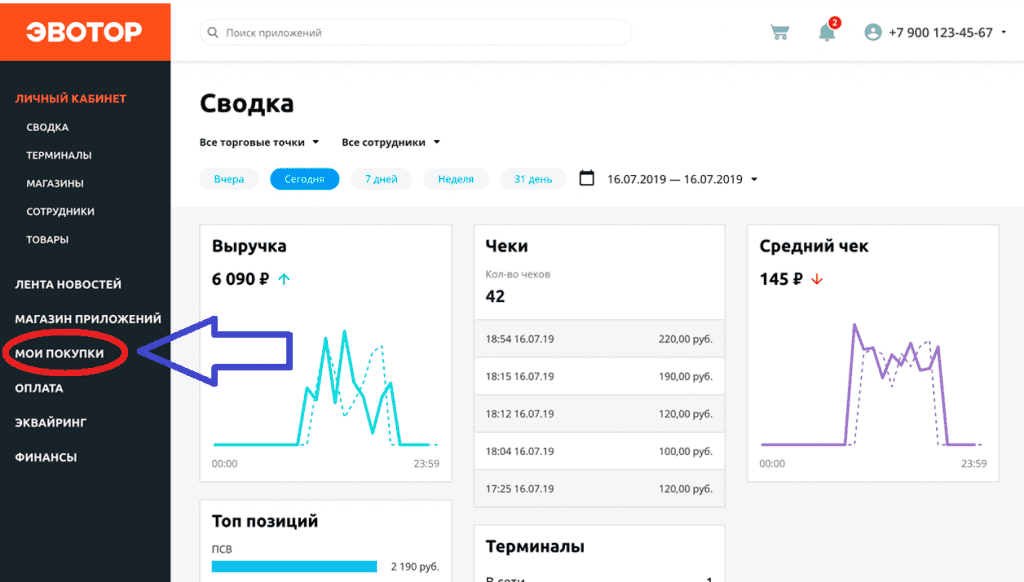
При этом на вкладке «Установка / Удаление» напротив Эвотора должна быть проставлена «галочка». А если «галочка» не проставлена, то необходимо нужно ее проставить, чтобы приложение установилось на смарт-терминал. При этом нужно проконтролировать наличие интернета на кассе.

Также необходимо убедиться, что установленный драйвер на Эвоторе выбран по умолчанию. Для этого на смарт-терминале отрываем раздел «Настройки» и заходим в меню «Оборудование», в котором нужно открыть раздел «Банковский терминал».
2 Пинпад по умолчанию не найден
Для приема платежей смарт-терминалы Эвотор (кроме кассы со встроенным эквайрингом «Эвотор 5i») используют платежные терминалы (пинпады). При этом иногда возникает ошибка «пинпад по умолчанию не найден», которая может проявиться по различным причинам.
Обязательно необходимо использовать платежный терминал, совместимый с кассой Эвотор.
Перечень совместимых с ЭВОТОР платежных терминалов
- Aisino v37 — нужно установить драйвер или приложение;
- Aisino V71 — нужно установить приложение;
- Aisino V80SE — нужно установить приложение;
- Castles VEGA3000C — нужно установить приложение;
- Castles VEGA3000M — нужно установить приложение;
- Castles VEGA3000P — нужно установить приложение;
- Castles MP200 — нужно установить приложение;
- Ingenico iРР320 — нужно установить драйвер или приложение;
- Ingenico iCT2xx — нужно установить драйвер;
- Ingenico iРР3хх — нужно установить драйвер;
- Ingenico iWL2xx — нужно установить драйвер;
- Ingenico iCMP — нужно установить драйвер;
- Ingenico iSMP — нужно установить драйвер;
- Ingenico DESK — нужно установить драйвер;
- Ingenico MOVE — нужно установить драйвер;
- Ingenico LANE — нужно установить драйвер;
- Ingenico LINK — нужно установить драйвер;
- NexGo G3 — нужно установить драйвер или приложение;
- PAX D200 — нужно установить драйвер или приложение;
- PAX SP30 — нужно установить драйвер;
- PAX S80 — нужно установить драйвер;
- PAX S300 — нужно установить драйвер;
- PAX S920 — нужно установить драйвер;
- PAX D200 — нужно установить драйвер;
- PAX D210 — нужно установить драйвер;
- Verifone VX805 — нужно установить драйвер;
- Verifone VX820 — нужно установить драйвер или приложение;
- Verifone VX675 — нужно установить драйвер;
- Verifone P400 — нужно установить драйвер;
- Verifone P200 — нужно установить драйвер;
- Verifone V240 — нужно установить драйвер;
- Verifone V200t — нужно установить драйвер;
- Verifone V205c — нужно установить драйвер;
- Verifone VX520 — нужно установить драйвер;
- 2can Ридер P17 NFC — нужно установить приложение.
Если пинпад не установлен, то нужно провести действия по настройке пинпада.
Как настроить и подключить пинпад?
Смотрите на нашем сайте информацию о подключении пинпада к смарт-терминалу Эвотор.
В меню «Настройки» открываем раздел «Оборудование» и выбираем банковский терминал по умолчанию.
Заказать консультацию
Закажите обновление онлайн-кассы всего за несколько шагов!
Пин-пад по умолчанию не найден на Эвотор — что делать
7 июля 2022
Смарт-терминалы поддерживают работу с пин-падами для приема оплаты по карте. Для этого устройство нужно настроить и подключить. Если во время подключения была допущена ошибка, это может привести к такой распространенной ошибке, как «Пин-пад по умолчанию не найден» на Эвотор. В этой статье подробно рассказываем, как решить такую проблему.
Содержание
Почему на Эвотор пин-пад не найден
В нашей практике такая проблема встречается у 40% владельцев ККТ, которые решили самостоятельно подключить оборудование. В целом, это не так сложно, однако во время настройки легко пропустить мелочь, которая и будет потом причиной ошибок и сбоев.
Самые частые причины ошибки:
- Вам не одобрили эквайринг Эвотор PAY
- Модель пин-пада не совместима с ККТ
- Ingenico iРР320
- Ingenico iCT2xx
- Ingenico iРР3хх
- Ingenico iWL2xx
- Ingenico iCMP
- Ingenico iSMP
- NexGo G3
- PAX D200
- PAX SP30
- PAX S80
- PAX S300
- PAX D200
- PAX D210
- Verifone VX805
- Verifone VX820
- Verifone VX520
- 2can Ридер P17 NFC
- Не установлены драйверы
- Не настроено соединение пин-пада и кассы
Чтобы принимать оплаты по карте, недостаточно просто купить и подсоединить устройство к кассе. Нужно, в том числе, получить одобрение от самого Эвотора. Они разработали свой сервис эквайринга, и предприниматель должен получить одобрение заявки, прежде чем начинать настраивать технику.
Проверить свой статус заявки можно так:
Личный кабинет → Эвотор PAY → Заявки

Не вся кассовая периферия поддерживает работу со смарт-терминалами. Перед покупкой устройства, проверяйте, является ли оно совместимым с вашей кассой.
Список совместимого оборудования
Если вы арендуете устройство у банка, то с совместимостью проблем не будет.
Для некоторых моделей терминалов нужно установить дополнительные драйверы на ККТ. Точно сказать, нужны ли в вашем случае драйверы, сможет только технический специалист. Оставьте заявку или позвоните на бесплатную горячую линию техподдержки Эвотор 8 (800) 700 50 85.
Проверьте все настройки банковского оборудования и смарт-терминала.
Настроим соединение пин-пада и кассы
Оставьте заявку или позвоните сами8 (800) 700 40 85
На Эвотор пин-пад не найден — что делать
- Если вы не подали заявку на Эвотор PAY — отправьте ее
- Если вы уже подали заявку, то дождитесь ее одобрения. У нее должен быть статус «Выполнена»
- Проверьте, поддерживает ли ваш пин-пад работу со смарт-терминалом
- Уточните, нужны ли вам драйверы для пин-пада
- Проверьте, видит ли ККТ устройство
Личный кабинет → Эвотор PAY → Эквайринг → Подать заявку

Следуйте инструкциям на экране и отправьте заявку. Наши специалисты могут сделать это за вас.

Если его нет в списке, устройство придется заменить. На нашем сайте представлено только подходящие для смарт-терминалов пин-пады. Доставка 1-3 дня по всей России.
Для этого позвоните нам на горячую линию, мы бесплатно расскажем, какие драйверы нужны именно для вашего устройства.
Если вы уверены, что все подключили правильно, а ошибка все равно вылезает, проблема может быть в том, что Эвотор не видит пин-пад.
Как проверить:
Настройки → Оборудование → Графа «Банковский терминал» → Автономный пин-пад →Активируйте опцию «По умолчанию»



После этого проведите тестовую продажу. Если все равно пин-пад по умолчанию не найден на Эвотор 7.2 или любой другой модели — проблема лежит глубже и самостоятельно разобраться с ней уже не получится.
Бесплатная консультация специалиста
Оставьте заявку или позвоните сами8 (800) 700 40 85
Другие записи блога
В приложении Launcher App на Эвотор произошла ошибка
Раздел Test Report на Эвотор
Личный кабинет Эвотор: регистрация, вход, разделы, возможности
В приложении «Обслуживание ККМ» произошла ошибка на Эвотор — пошаговая инструкция
«Пин-пад по умолчанию не найден» на кассе Эвотор
12 апреля 2022
Бесплатная консультация специалиста
Инженер перезвонит
за 15 минут
Аккредитованный сервисный центр Эвотор
Удаленно устраняем ошибки на кассе
У вас уже есть банковский терминал и вы столкнулись с проблемой «Пин-пад не найден по умолчанию». Есть 3 причины, почему это происходит: не подключен эквайринг, банковский терминал не подходит кассе Эвотор или не подключен к смарт-терминалу. О том, как решить такую проблему с пин-падом, мы расскажем в данной статье.
Решим все проблемы с вашим банковским терминалом
Бесплатная консультация специалиста8 (800) 700 50 85
Почему на Эвотор «Пинпад по умолчанию не найден»
Для приема оплат по карте на смарт-терминалах Эвотор (кроме Эвотор 5i) необходимо подключить пин-пад. Приобрести его можно у компании ЭвоКлаб или взять в аренду у банка-эквайера (например, Сбера). Ошибка с текстом «Пинпад по умолчанию не найден» возникает, если на кассе банковский терминал не настроен. Для устранения этой ошибки нужно понять ее причину.
Пин-пад не найден по умолчанию
Касса не видит пин-пад по следующим причинам:
- К пин-паду не подключили эквайринг
- Пин-пад не подходит для Эвотор
- Ingenico iРР320
- Ingenico iCT2xx
- Ingenico iРР3хх
- Ingenico iWL2xx
- Ingenico iCMP
- Ingenico iSMP
- NexGo G3
- PAX D200
- PAX SP30
- PAX S80
- PAX S300
- PAX D200
- PAX D210
- Verifone VX805
- Verifone VX820
- Verifone VX520
- 2can Ридер P17 NFC
- Пин-пад не подключен к Эвотор
Для работы пин-пада с Эвотор, нужно подключить эквайринг. Выполните следующее: отправьте заявку на подключение, выберите банковский терминал и осуществите его подключение для работы со смарт-терминалом Эвотор.
Смарт-терминалы линейки Эвотор совместимы со многими пин-падами:
Вам также дополнительно понадобятся драйверы или приложения для терминалов, чтобы подключить их к Эвотор. Вы можете обратиться в нашу техническую поддержку, где вам подскажут, какой драйвер нужен для вашего пин-пада.
Проверьте, выполнены ли все вышеуказанные условия. Если вы не уверены в том, что все сделано правильно, обратитесь в техподдержку Эвотор.
Расскажем, как подключить терминал к онлайн кассе Эвотор
Бесплатная консультация специалиста8 (800) 700 50 85
Другие записи блога
Акциз на сладкие газированные напитки — что значит в 2023
Как открыть ЭЦП — пошаговая инструкция
Проверки ККТ в 2023 году — чего ждать бизнесу
Обязательная маркировка вейпов
Содержание:
- Не работает пинпад
- Пинпад по умолчанию не найден
 Чтобы ваша касса Эвотор и бизнес работали без остановок, воспользуйтесь приложением «ИНТЕЛИС-Сервис», доступным для скачивания в маркете Эвотор.
Чтобы ваша касса Эвотор и бизнес работали без остановок, воспользуйтесь приложением «ИНТЕЛИС-Сервис», доступным для скачивания в маркете Эвотор.
Сервисный пакет включает: удаленный доступ, доступ к обновлениям, техническую поддержку и мониторинг состояния ФН и ККТ. Описание работы приложения смотрите на нашем сайте.
1 Не работает пинпад
Если пинпад не включается (не загорается экран) при подключении в USB-порт на смарт-терминале Эвотор, то в первую очередь необходимо поменять USB-порт и попытаться подключить заново.

На MagicBox, через который подключаете пинпад — у него не должно быть ответвления под внешний источник питания.
Если пинпад Verifone, подключённый через кабель с ответвлением под внешний источник питания, не работает на Эвоторе 7.2, то проблема может быть в устаревшей ревизии USB-хаба на Эвоторе. Для замены USB-хаба необходимо обратиться в сервисный центр, авторизованный компанией Эвотор для проведения работ со смарт-терминалами ее производства.
ООО «Интелис-ТО» является партнером и Авторизованным сервисным центром (АСЦ) различных производителей онлайн касс, включая Атол и Эвотор.
Если пинпад включается, но не работает, то на следующем этапе необходимо убедиться, что на кассе установлен драйвер пинпада. В личном кабинете Эвотор необходимо войти в «Мои покупки» и открыть драйвер принтера.
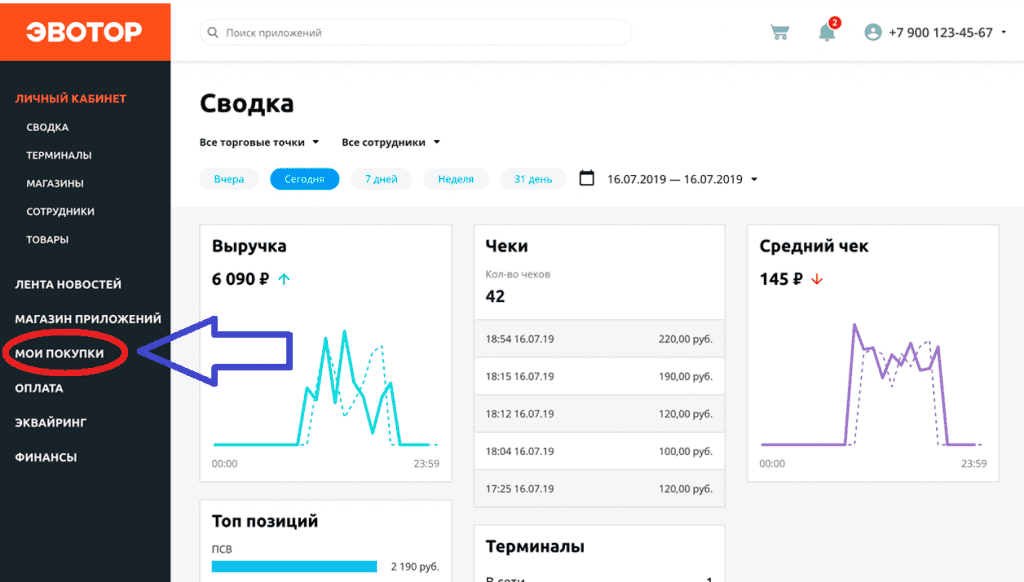
При этом на вкладке «Установка / Удаление» напротив Эвотора должна быть проставлена «галочка». А если «галочка» не проставлена, то необходимо нужно ее проставить, чтобы приложение установилось на смарт-терминал. При этом нужно проконтролировать наличие интернета на кассе.

Также необходимо убедиться, что установленный драйвер на Эвоторе выбран по умолчанию. Для этого на смарт-терминале отрываем раздел «Настройки» и заходим в меню «Оборудование», в котором нужно открыть раздел «Банковский терминал».
2 Пинпад по умолчанию не найден
Для приема платежей смарт-терминалы Эвотор (кроме кассы со встроенным эквайрингом «Эвотор 5i») используют платежные терминалы (пинпады). При этом иногда возникает ошибка «пинпад по умолчанию не найден», которая может проявиться по различным причинам.
Обязательно необходимо использовать платежный терминал, совместимый с кассой Эвотор.
Перечень совместимых с ЭВОТОР платежных терминалов
- Aisino v37 — нужно установить драйвер или приложение;
- Aisino V71 — нужно установить приложение;
- Aisino V80SE — нужно установить приложение;
- Castles VEGA3000C — нужно установить приложение;
- Castles VEGA3000M — нужно установить приложение;
- Castles VEGA3000P — нужно установить приложение;
- Castles MP200 — нужно установить приложение;
- Ingenico iРР320 — нужно установить драйвер или приложение;
- Ingenico iCT2xx — нужно установить драйвер;
- Ingenico iРР3хх — нужно установить драйвер;
- Ingenico iWL2xx — нужно установить драйвер;
- Ingenico iCMP — нужно установить драйвер;
- Ingenico iSMP — нужно установить драйвер;
- Ingenico DESK — нужно установить драйвер;
- Ingenico MOVE — нужно установить драйвер;
- Ingenico LANE — нужно установить драйвер;
- Ingenico LINK — нужно установить драйвер;
- NexGo G3 — нужно установить драйвер или приложение;
- PAX D200 — нужно установить драйвер или приложение;
- PAX SP30 — нужно установить драйвер;
- PAX S80 — нужно установить драйвер;
- PAX S300 — нужно установить драйвер;
- PAX S920 — нужно установить драйвер;
- PAX D200 — нужно установить драйвер;
- PAX D210 — нужно установить драйвер;
- Verifone VX805 — нужно установить драйвер;
- Verifone VX820 — нужно установить драйвер или приложение;
- Verifone VX675 — нужно установить драйвер;
- Verifone P400 — нужно установить драйвер;
- Verifone P200 — нужно установить драйвер;
- Verifone V240 — нужно установить драйвер;
- Verifone V200t — нужно установить драйвер;
- Verifone V205c — нужно установить драйвер;
- Verifone VX520 — нужно установить драйвер;
- 2can Ридер P17 NFC — нужно установить приложение.
Если пинпад не установлен, то нужно провести действия по настройке пинпада.
Как настроить и подключить пинпад?
Смотрите на нашем сайте информацию о подключении пинпада к смарт-терминалу Эвотор.
В меню «Настройки» открываем раздел «Оборудование» и выбираем банковский терминал по умолчанию.
Заказать консультацию
Закажите обновление онлайн-кассы всего за несколько шагов!
Не найден пинпад в Эвотор
Содержание:
 Чтобы ваша касса Эвотор и бизнес работали без остановок, воспользуйтесь приложением «ИНТЕЛИС-Сервис», доступным для скачивания в маркете Эвотор.
Чтобы ваша касса Эвотор и бизнес работали без остановок, воспользуйтесь приложением «ИНТЕЛИС-Сервис», доступным для скачивания в маркете Эвотор.
Сервисный пакет включает: удаленный доступ, доступ к обновлениям, техническую поддержку и мониторинг состояния ФН и ККТ. Описание работы приложения смотрите на нашем сайте.
1 Не работает пинпад
Если пинпад не включается (не загорается экран) при подключении в USB-порт на смарт-терминале Эвотор, то в первую очередь необходимо поменять USB-порт и попытаться подключить заново.

На MagicBox, через который подключаете пинпад — у него не должно быть ответвления под внешний источник питания.
Если пинпад Verifone, подключённый через кабель с ответвлением под внешний источник питания, не работает на Эвоторе 7.2, то проблема может быть в устаревшей ревизии USB-хаба на Эвоторе. Для замены USB-хаба необходимо обратиться в сервисный центр, авторизованный компанией Эвотор для проведения работ со смарт-терминалами ее производства.
ООО «Интелис-ТО» является партнером и Авторизованным сервисным центром (АСЦ) различных производителей онлайн касс, включая Атол и Эвотор.
Если пинпад включается, но не работает, то на следующем этапе необходимо убедиться, что на кассе установлен драйвер пинпада. В личном кабинете Эвотор необходимо войти в «Мои покупки» и открыть драйвер принтера.
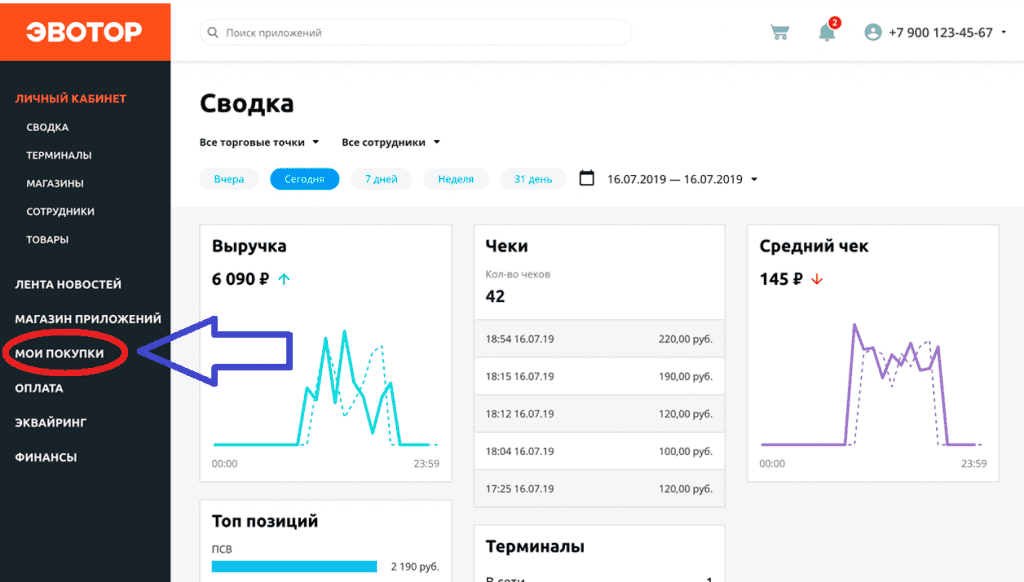
При этом на вкладке «Установка / Удаление» напротив Эвотора должна быть проставлена «галочка». А если «галочка» не проставлена, то необходимо нужно ее проставить, чтобы приложение установилось на смарт-терминал. При этом нужно проконтролировать наличие интернета на кассе.

Также необходимо убедиться, что установленный драйвер на Эвоторе выбран по умолчанию. Для этого на смарт-терминале отрываем раздел «Настройки» и заходим в меню «Оборудование», в котором нужно открыть раздел «Банковский терминал».
2 Пинпад по умолчанию не найден
Для приема платежей смарт-терминалы Эвотор (кроме кассы со встроенным эквайрингом «Эвотор 5i») используют платежные терминалы (пинпады). При этом иногда возникает ошибка «пинпад по умолчанию не найден», которая может проявиться по различным причинам.
Обязательно необходимо использовать платежный терминал, совместимый с кассой Эвотор.
- Aisino v37 — нужно установить драйвер или приложение;
- Aisino V71 — нужно установить приложение;
- Aisino V80SE — нужно установить приложение;
- Castles VEGA3000C — нужно установить приложение;
- Castles VEGA3000M — нужно установить приложение;
- Castles VEGA3000P — нужно установить приложение;
- Castles MP200 — нужно установить приложение;
- Ingenico iРР320 — нужно установить драйвер или приложение;
- Ingenico iCT2xx — нужно установить драйвер;
- Ingenico iРР3хх — нужно установить драйвер;
- Ingenico iWL2xx — нужно установить драйвер;
- Ingenico iCMP — нужно установить драйвер;
- Ingenico iSMP — нужно установить драйвер;
- Ingenico DESK — нужно установить драйвер;
- Ingenico MOVE — нужно установить драйвер;
- Ingenico LANE — нужно установить драйвер;
- Ingenico LINK — нужно установить драйвер;
- NexGo G3 — нужно установить драйвер или приложение;
- PAX D200 — нужно установить драйвер или приложение;
- PAX SP30 — нужно установить драйвер;
- PAX S80 — нужно установить драйвер;
- PAX S300 — нужно установить драйвер;
- PAX S920 — нужно установить драйвер;
- PAX D200 — нужно установить драйвер;
- PAX D210 — нужно установить драйвер;
- Verifone VX805 — нужно установить драйвер;
- Verifone VX820 — нужно установить драйвер или приложение;
- Verifone VX675 — нужно установить драйвер;
- Verifone P400 — нужно установить драйвер;
- Verifone P200 — нужно установить драйвер;
- Verifone V240 — нужно установить драйвер;
- Verifone V200t — нужно установить драйвер;
- Verifone V205c — нужно установить драйвер;
- Verifone VX520 — нужно установить драйвер;
- 2can Ридер P17 NFC — нужно установить приложение.
Если пинпад не установлен, то нужно провести действия по настройке пинпада.
Как настроить и подключить пинпад?

В меню «Настройки» открываем раздел «Оборудование» и выбираем банковский терминал по умолчанию.
Источник
Эвотор подключение пинпада — пошаговая инструкция
Для подключения пинпада к кассе Эвотор нужно установить подходящий драйвер и совершить некоторые настройки на самой ККМ. В статье мы расскажем, как это сделать.

Какие пинпады совместимы с Эвотор
Компания Эвотор сотрудничает со многими ведущими производителями кассового оборудования. В данном списке уже проверенные производители, чьими устройствами владельцы касс пользуется много лет:
По поводу подключения конкретных моделей данных производителей лучше уточнить информацию у наших специалистов.
Кроме того, оборудование может легко работать с популярными банками.

Драйверы для подключения пинпада к Эвотор
Банковский терминал (пинпад) подключается через USB-провод, при этом дополнительно устанавливается драйвер через маркет приложений Эвотор, затем вы производите завершающие настройки на онлайн-кассе.
Драйверы имеются как платные, так и бесплатные. Подробную инструкцию по установке драйвера вы можете найти здесь.
Предоставляем вам список драйверов:
- Драйвер NEXGO
- Драйвер INPAS PAX (для работы с моделями SP30, S300, D200, D210, S80, S920)
- Драйвер INPAS Verifone (для работы с моделями VX805, VX820, VX675, VX520, P400, P200, V240, V200t, V205c)
- Драйвера Ingenico (для работы с моделями iST2xx, iPP3xx, iWL2xx, iCMP, iSMP, DESK, MOVE, LANE, LINK)
Как подключить пинпад к Эвотору при выборе эквайринга от Сбербанка? Чтобы вы могли принимать оплаты по карте на ККТ и подключить пинпад, вам понадобится приложение «Новый эквайринг Сбербанка».

Как подключить пинпад к кассе Эвотор
После того, как вы установили нужный вам драйвер, как подключить пинпад к Эвотор?
- Настройки → Оборудование → Добавить банковский терминал
Выберите модель терминала из списка
Теперь вы можете принимать оплаты по карте.
Если что-то пошло не так
Если у вас возникли вопросы по установке драйвера или вы не разобрались, как подключить пинпад к Эвотор, то вы можете обратиться в компанию ЭвоКлаб
Помимо этого способа, существует возможность подключения пинпада к Эвотор через Wi-Fi или через локальную сеть. Однако к данным решениям пользователи прибегают довольно редко в виду того, что через USB-порт подключение происходит заметно быстрее и легче.

Что значит ошибка «Банковский терминал недоступен, подключите пинпад Эвотор»
Данная ошибка возникает по следующим причинам:
- Кабель пинпада плохо вставлен в разъем USB
В данной ситуации вы можете попробовать крепче подстыковать провод подключения либо попробовать использовать другой USB-вход.
Проверьте, скачали ли вы нужный драйвер:
- Личный кабинет Эвотор → Мои покупки
- Откройте выбранный драйвер пинпада
Если вы правильно установили драйвер, то во вкладке «Установка/Удаление» напротив ККТ вы увидите галочку. Если галочка отсутствует, то ее необходимо проставить. При подключении смарт-терминала к стабильному интернет-соединению, будет проведена установка приложения на кассу.
Важно! Установленный драйвер должен быть выбран по умолчанию.
Уведомление «Подключите пинпад проверьте соединение Эвотор»
Если вы увидите уведомление «Подключите пинпад, проверьте соединение с интернетом» на Эвотор, то основные причины заключаются в следующем:
- Ваш банк отключил пинпад
- На пинпаде не обновились ключи
- У вас проблемы с интернет-соединением
В первых двух случаях вам нужно связаться с банком и выяснить, как решить эту проблему, так как она возникает только из-за каких-то причин на стороне обслуживающей организации эквайера. В последнем случае вам необходимо последовать инструкции, описанной здесь.
Источник
Verifone VX520 подключение к Эвотор в Анне
Внедрение безналичных форм оплаты за товары и услуги расширяет возможности торгового бизнеса по привлечению клиентов, делает его работу более устойчивой и прогнозируемой.
Отзывы о Verifone VX520 подключение к Эвотор
Verifone VX520 подключение к Эвотор
Технические характеристики модели могут отличаться от указанных на сайте. Просим при покупке уточнить наличие нужных функций и характеристик у менеджера.
Купить Verifone VX520 подключение к Эвотор в интернет магазине Эвокасс это:
Гарантия качества и скидки за первую покупку
Поддержка и сервисное обслуживание
Все, что необходимо для начала бизнеса
Выгодные цены на Verifone VX520 подключение к Эвотор и услуги постоянным клиентам
Оперативная доставка в Анне или самовывоз
Сопутствующие услуги — регистрация, подключение, настройка
Предложения под ключ
Мы собрали для вашего бизнеса комплексные решения, которые помогут начать свою работу с первого дня.
Эвотор 10 под ключ ФН 13
В решение входит
- ЭВОТОР 10
- Регистрация смарт терминала в ФНС
- Техническое обслуживание
- ОФД на 1 год
- Фискальный накопитель на 13 месяцев
Следующие услуги оплачиваются отдельно:
- Выезд мастера — 2000 руб.
- ЭЦП — 2500 руб.
- Снятие с учета — 2000 руб.
Эвотор 10 под ключ ФН 15
В решение входит
- ЭВОТОР 10
- Регистрация смарт терминала в ФНС
- Техническое обслуживание
- ОФД на 1 год
- Фискальный накопитель на 15 месяцев
Следующие услуги оплачиваются отдельно:
- Выезд мастера — 2000 руб.
- ЭЦП — 2500 руб.
- Снятие с учета — 2000 руб.
Эвотор 10 под ключ ФН 36
В решение входит
- ЭВОТОР 10
- Регистрация смарт терминала в ФНС
- Техническое обслуживание
- ОФД на 1 год
- Фискальный накопитель на 36 месяцев
Следующие услуги оплачиваются отдельно:
- Выезд мастера — 2000 руб.
- ЭЦП — 2500 руб.
- Снятие с учета — 2000 руб.
Эвотор 7.3 под ключ ФН 13
В решение входит
- ЭВОТОР 7.3
- Регистрация смарт терминала в ФНС
- Техническое обслуживание
- ОФД на 1 год
- Фискальный накопитель на 13 месяцев
Следующие услуги оплачиваются отдельно:
- Выезд мастера — 2000 руб.
- ЭЦП — 2500 руб.
- Снятие с учета — 2000 руб.
Эвотор 7.3 под ключ ФН 15
В решение входит
- ЭВОТОР 7.3
- Регистрация смарт терминала в ФНС
- Техническое обслуживание
- ОФД на 1 год
- Фискальный накопитель на 15 месяцев
Следующие услуги оплачиваются отдельно:
- Выезд мастера — 2000 руб.
- ЭЦП — 2500 руб.
- Снятие с учета — 2000 руб.
Эвотор 7.3 под ключ ФН 36
В решение входит
- ЭВОТОР 7.3
- Регистрация смарт терминала в ФНС
- Техническое обслуживание
- ОФД на 1 год
- Фискальный накопитель на 36 месяцев
Следующие услуги оплачиваются отдельно:
- Выезд мастера — 2000 руб.
- ЭЦП — 2500 руб.
- Снятие с учета — 2000 руб.
Эту модель ищут так
г. Анна, ул. Морская, 37
График работы: 9:00 — 19:00 (пн-пт)
Способы оплаты:
© 2016-2019 ООО «Evokass». Все права защищены, копирование должно содержать ссылку на источник. Обращаем ваше внимание на то, что данный Интернет-сайт носит исключительно информационный характер и ни при каких условиях не является публичной офертой, определяемой положениями Статьи 437 Гражданского кодекса Российской Федерации. Для получения подробной информации о стоимости товара, обращайтесь к менеджерам по продажам.
Источник

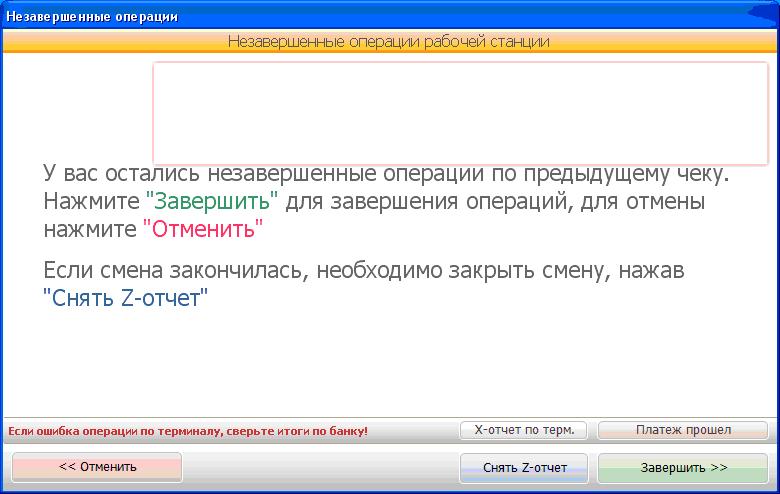














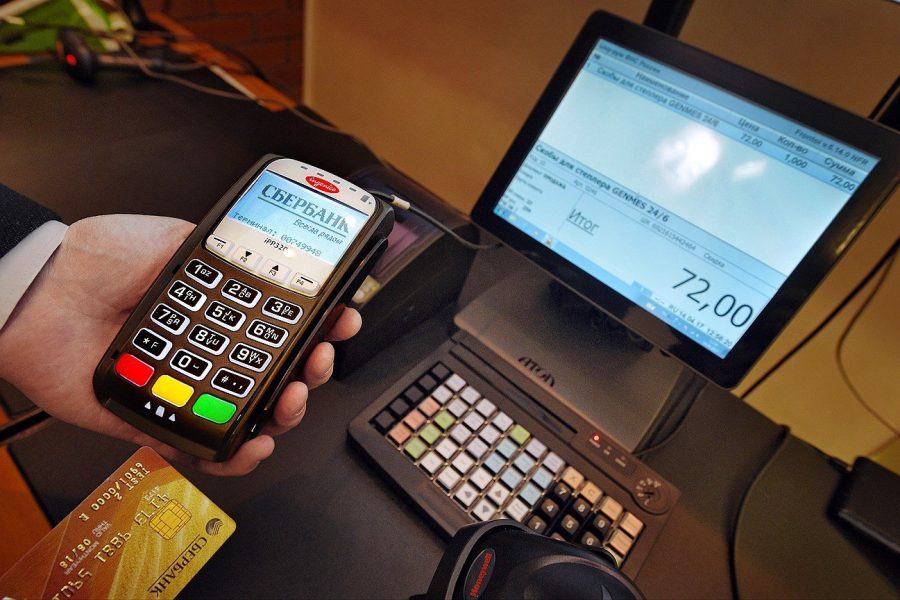


 Чтобы ваша касса Эвотор и бизнес работали без остановок, воспользуйтесь приложением «ИНТЕЛИС-Сервис», доступным для скачивания в маркете Эвотор.
Чтобы ваша касса Эвотор и бизнес работали без остановок, воспользуйтесь приложением «ИНТЕЛИС-Сервис», доступным для скачивания в маркете Эвотор. 











